Táboa de contidos

Todos os que traballaron co audio saben o molesto que é atopar ruído de fondo nas súas gravacións: escoitar ese ruído de silbido ou o ruído do vento no ficheiro de audio pode causarche moitos dores de cabeza se non podes re- rexistro. Aprender a eliminar o asubío do audio tórnase fundamental, pero se queres gardar os teus ficheiros, debes facelo ben.
A boa noticia é que é posible eliminar o ruído de fondo con audacia. Creamos esta guía para axudarche a eliminar o ruído de fondo coas ferramentas de redución de ruído de Audacity, pero imos falar sobre o que é un asubío antes de ir ao titorial. Ao final do artigo, darémosche algunhas suxestións sobre como evitar gravar o asubío.
Afondaremos!
Que é un ruído de asubío?
A o asubío é calquera ruído de fondo non desexado que pode aparecer no fondo das túas gravacións. Normalmente, estas son frecuencias altas audibles como sons agudos.
O silbido pode ser causado por elementos electrónicos dentro de equipos como ordenadores, interfaces de audio, dispositivos de gravación, preamplificadores de micrófonos e outras fontes externas como vento, ventiladores ou frecuencias de radio.
As veces denomínase o silbido como o ruído propio dos equipos electrónicos. Aínda que todos os dispositivos poden producir ruído propio, a cantidade de asubío dependerá da calidade dos seus compoñentes; polo que tantos dispositivos baratos gravan audio de baixa calidade con máis ruído de fondo.
Como eliminar o silbido deAudio en Audacity
Permítanme comezar dicindo que eliminar o asubío por completo usando os efectos nativos de Audacity é case imposible. Para eliminar o ruído dos teus ficheiros de audio por completo, necesitarás complementos profesionais de terceiros como AudioDenoise. Perfectamente compatible con Audacity, AudioDenoise elimina varios sons non desexados do audio grazas a un eliminador de ruído de IA de vangarda que pode detectar e eliminar ata as fontes de ruído máis complexas, deixando o resto do espectro de audio intacto. Ademais, aplicar AudioDenoise non podería ser máis sinxelo; só tes que arrastrar e soltar o efecto nas túas pistas de audio e facer todos os axustes necesarios ata que soe impecable.
Non obstante, se queres ver o que pode conseguir a ferramenta de Audacity, podes usar ferramentas de redución de ruído para reducir o ruído de fondo para facer o noso audio máis limpo e profesional. É máis fácil mitigar o asubío nas gravacións de voz, xa que a voz humana adoita estar no lado medio do espectro audible. Pero para as gravacións con outros sons agudos, pode ser máis complexo.
Nesta guía atoparás algúns métodos de redución de ruído que poden axudarche a mitigar só o ruído de fondo das túas gravacións mediante a función integrada. efectos de Audacity. Cada un funcionará para diferentes situacións como audio de podcast, música, audio de vídeo, etc. Dependerá de ti atopar a mellor solución para o teu audio, dependendo do teuproxecto.
Paso 1. Descarga e instala Audacity
Audacity é un software de código aberto que podes descargar gratuitamente desde o sitio web de Audacity. Está dispoñible para os sistemas operativos máis comúns, como Mac, Windows, Linux, Legacy Windows e Legacy Mac. Audacity proporciona a mesma interface de usuario en cada sistema operativo.
1. Vaia á páxina de descarga e faga clic no seu sistema operativo para comezar a descarga.
2. Busca e executa o instalador.
3. Abre Audacity.
Paso 2. Importa o teu ficheiro de audio

Comeza a eliminar o ruído de fondo en Audacity importando o ficheiro de audio. Debes ter en conta que Audacity é un editor destrutivo, o que significa que calquera cambio que garde no proxecto será permanente no ficheiro de audio. Fai unha copia do audio orixinal para usar con Audacity; Deste xeito, garda o orixinal seguro se o garda por erro durante o proceso de redución de ruído.
1. Fai clic en Ficheiro no menú principal e, a continuación, en Importar > Audio.
2. Busca o ficheiro de audio (lembra facer unha copia con antelación).
3. Seleccione o ficheiro de audio e prema en abrir.
4. A forma de onda aparecerá na liña de tempo.
Paso 3. Eliminar o silbido dun ficheiro de audio
Esta sección presenta catro técnicas de redución de ruído. Ten en conta que cada ruído é diferente, así que proba todos os enfoques para ver cal funciona mellor para eliminar o ruído de fondo dos teus proxectos.
Método 1. Eliminarasubío con silencio

Se tes a sorte, o asubío do teu audio estará nunha parte tranquila da pista. Se este é o caso, utiliza a ferramenta Silencio para eliminar o ruído de fondo en Audacity.
1. Reproduce o ficheiro de audio e atopa o asubío na forma de onda.
2. Use a ferramenta de selección e resalte onde está o asubío na forma de onda.
3. Vaia á barra de menús Xerar > Silencio.
4. Fai clic en Aceptar para eliminar o asubío.
Normalmente, non obstante, o asubío está en toda a gravación de audio, polo que esta solución de eliminación de ruído quizais non se adapte ás túas necesidades.
Método 2. Elimina o asubío con Redución de ruído de Audacity
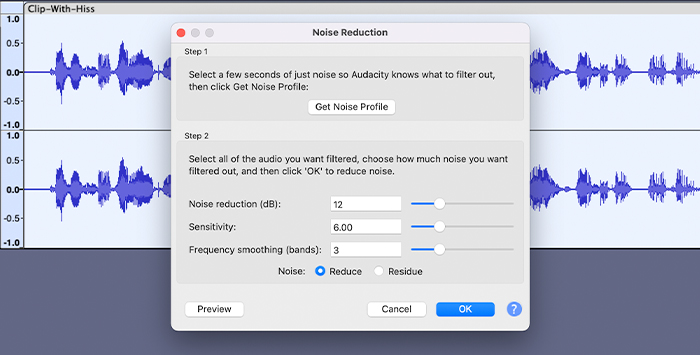
O efecto de redución de ruído de Audacity pode ser útil en moitas situacións. Como o seu nome indica, reducirá o ruído de fondo do teu audio, pero pode funcionar para os ruídos de fondo da cidade non desexados, as voces, o tráfico, os silbidos, os ruidos e os zumbidos dos electrodomésticos, elimina o eco e moito máis.
Aplica a redución de ruído para eliminar o asubío da túa gravación de audio; primeiro debes obter un perfil de ruído do audio.
1. Escoita os ficheiros de audio para detectar o asubío na forma de onda.
2. Use a ferramenta de selección para resaltar a parte cun asubío e obter unha mostra de ruído. Podes utilizar a ferramenta Ampliar e diminuír para ver mellor a forma de onda e orientar só o ruído na túa pista.
(Tamén podes seleccionar a pista completa, facer clic no botón do perfil de ruído e analizar o perfil de ruído de toda a pista).pista).
3. Vaia a Efecto > Redución de ruído e fai clic no Paso 1 Obter o perfil de ruído.
4. Repita o camiño "Obter perfil de ruído" unha vez máis: Efecto > Redución de ruído, pero esta vez céntrase no paso 2.
5. Use o control deslizante de redución de ruído para especificar o volume que se quere reducir. Use o control deslizante Sensibilidade para reducir o ruído. Pode deixar a configuración predeterminada para a banda de suavizado de frecuencia. Non obstante, se os cambia, recoméndase utilizar unha configuración máis baixa para a música e unha configuración máis alta para a palabra falada.
6. Visualiza sempre o audio mentres axustes a configuración.
Canto máis redución de ruído apliques, máis distorsionará o teu son o efecto de redución de ruído, polo que asegúrate de atopar un equilibrio entre ruído e calidade.
Proba a seguinte opción se o efecto de redución de ruído de Audacity non conseguiu eliminar o asubío da túa pista de audio.
Método 3. Elimina o asubío cun filtro de paso baixo
Un filtro de paso baixo axudaralle elimina os sons agudos do clip de audio suprimindo os sons por riba dun nivel de frecuencia específico.
Antes de engadir o filtro de redución de ruído, debes coñecer a frecuencia do asubío.
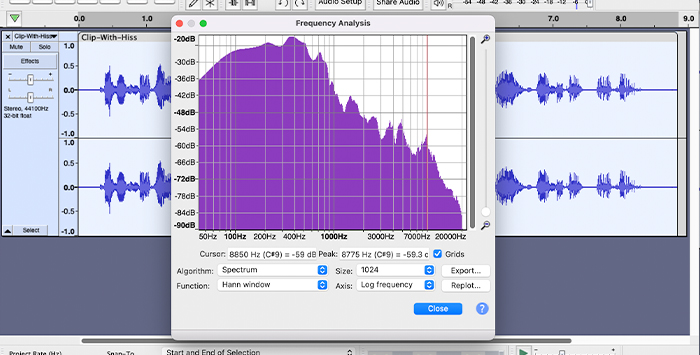
1. Seleccione a pista de audio.
2. Vaia a Analizar > Espectro gráfico.
3. Na Análise de frecuencia, podes observar un gráfico. As frecuencias van de menor a maior de esquerda a dereita.
4. Os sons de asubío tenden a estar nas frecuencias máis altas, polo tantocomproba no lado dereito do gráfico.
5. Un pico no gráfico significa que hai un tono alto nesa frecuencia.
6. Podes tomar nota desa frecuencia e pechar a xanela.
7. Seleccione a pista.

8. Vaia ao menú Efectos > Filtro paso baixo e introduce un número por debaixo da frecuencia que queres atenuar.
9. Previsualiza e fai clic en Aceptar cando che guste o resultado.
Método 4. Elimina o asubío cun filtro Notch

O último método é usar un filtro Notch. Do mesmo xeito que o filtro de paso baixo, axudarache coa redución do ruído, pero sen afectar demasiado á propia pista de audio.
1. Seleccione a pista e vai a Analizar > Trace Spectrum para atopar a frecuencia que quere minimizar. Use o cursor para axudarche a atopar a frecuencia exacta.
2. Seleccione a pista e vai a Efectos > Filtro Notch.
3. Escriba a frecuencia que anotou no Spectrum.
4. Visualiza unha vista previa e fai clic en Aceptar cando estea listo.
Consellos para evitar o asubío de gravación
Audacity adoita facer un excelente traballo para reducir o ruído de fondo, pero aquí tes algúns consellos para evitar sons non desexados durante as gravacións.
· Grava audio por separado da cámara de vídeo. Os micrófonos da cámara adoitan ser de baixa calidade e poden xerar un ruído que é imposible de reducir.
· Evite os micrófonos de baixa calidade para evitar un ruído máis alto.
· Obtén uns segundos de o ton da sala antes de comezar a gravar. Isto evitará ter que faceloelimina o ruído na posprodución.
· Usa un Cloudlifter ou preamplificadores en liña similares para engadir unha ganancia limpa aos teus micrófonos cando sexa posible. Deste xeito, pode evitar que se rexistre a ganancia nos micrófonos e o ruído propio.
· Grave audio utilizando os cables e conectores correctos. Os cables e os adaptadores incompatibles poden causar ruídos.
Pensamentos finais
A redución de ruído Audacity é unha excelente opción tanto para principiantes como para profesionais, xa que dispón de todo o que necesitas para a redución de ruído básica e o post-audio. produción. Desfacerse do ruído de fondo en Audacity é un xeito sinxelo, rápido e eficiente de mellorar a calidade das túas gravacións de audio de forma significativa, desde a eliminación do ruído non desexado ata a mellora das frecuencias dunha gravación enteira. Entón, a que estás esperando? ¡Adiante e descarga Audacity hoxe!

